[Rezolvat] 2 moduri ușoare de a înregistra întâlniri Lync la calitate înaltă pe Windows/Mac
Cum să înregistrați întâlnirile Microsoft Lync? Indiferent dacă doriți să luați notițe despre întâlnirile online sau să trimiteți conținutul important celor care lipsesc, înregistrarea întâlnirilor Lync este un lucru foarte important. Mai ales în zilele noastre când conferința online devine populară după epidemia de COVID-19.
Din fericire, oferă un înregistrator de ecran încorporat pentru a înregistra întâlnirile Lync ca gazdă sau participant. Dar are și unele limitări. Prin urmare, acest articol va introduce o altă modalitate ușoară de a înregistra întâlnirile Lync. Indiferent dacă doriți să înregistrați audio, video, mesagerie instantanee, prezentări PowerPoint sau evenimente live, puteți învăța aceste două moduri eficiente cu pași detaliați în acest articol.
Lista Ghidului
Cum să înregistrați întâlniri Lync prin înregistrarea încorporată Ghidul final despre cum să înregistrați cu ușurință întâlnirile Lync Întrebări frecvente despre înregistrarea întâlnirilor Lync pe Windows/MacCum să înregistrați întâlniri Lync prin înregistrarea încorporată
Deși Microsoft Lync este versiunea veche a Skype, oferă și o captură de ecran implicită pentru a înregistra întâlnirile Lync cu toate funcțiile de bază. Pe lângă gazda întâlnirii, participanții pot, de asemenea, să înregistreze întâlniri Lync, dacă li se permite. Vă rugăm să urmați pașii detaliați de mai jos:
Pasul 1.Lansați software-ul Lync pe computer și intrați în întâlnirea dorită. Apoi veți vedea butonul „Mai multe” cu trei puncte în colțul din dreapta jos. Faceți clic pe acest buton și apoi pe butonul „Începe înregistrarea” pentru a înregistra întâlnirile Lync. Dacă sunteți participant, puteți cere gazdei să activeze permisiunea de înregistrare a ecranului pentru dvs. (Această regulă funcționează și dacă doriți înregistrați o întâlnire Zoom ca participant.)

Pasul 2.După aceea, puteți întrerupe și opri înregistrarea în mod liber. Faceți clic din nou pe butonul „Mai multe”. Mai târziu, faceți clic pe butonul „Opriți înregistrarea” pentru a finaliza înregistrarea. Acestea vor fi salvate automat pe computer.
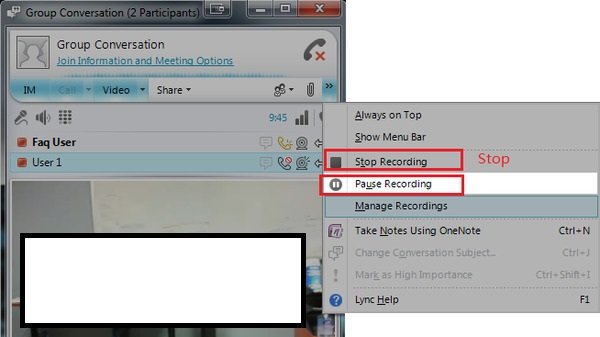
Pasul 3.Puteți vedea toate înregistrările în contul „Microsoft Lync Recording Manager”. Sau puteți accesa folderul „C:Utilizatori (numele de utilizator) Lync Recordings” pentru a găsi toate înregistrările Lync. Puteți alege să le redați, să le distribuiți și să le ștergeți.
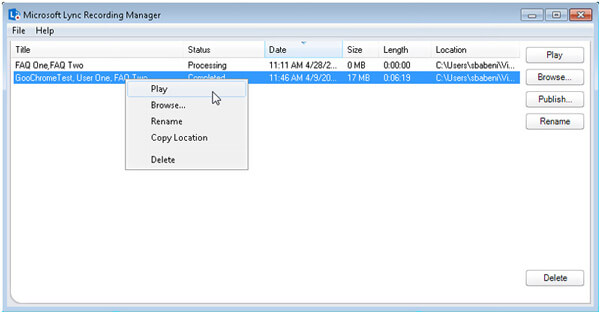
Lectură suplimentară
Contra utilizării înregistratorului Lync implicit
Modul nelimitat de a înregistra întâlniri Lync pe Windows și Mac
Pentru a rezolva toate limitările menționate anterior, trebuie doar să descărcați gratuit AnyRec Screen Recorder pentru Windows/Mac. Cu acest înregistrator de ecran versatil, puteți înregistra întâlniri pe Lync cu Rezoluție 1080p și maxim 60 fps pentru redarea fără probleme sau încărcarea pe Facebook. De asemenea, puteți adăuga adnotări pentru a lua notițe în timp real. Aflați mai multe despre caracteristicile sale mai jos.

Înregistrați liber întâlniri Lync pe ecran complet sau într-o regiune selectată.
Capabil să înregistrați sunetul sistemului, microfonul și camera web.
Furnizați instrumente de editare pentru a adăuga adnotări în timp real pentru a lua note cu ușurință.
Taste rapide pentru a începe, întrerupe și opri înregistrarea întâlnirilor Lync în orice moment.
Descărcare sigură
Descărcare sigură
Aici puteți afla pașii detaliați pentru a înregistra întâlnirile Lync:
Pasul 1.Descărcare gratuită AnyRec Screen Recorder și lansați-l pe computer. Faceți clic pe butonul „Video Recorder” de pe interfața principală pentru a intra în următoarea fereastră și înregistrarea întâlnirilor online.

Pasul 2.Acum puteți face clic pe butonul „Complet” pentru a captura întregul ecran. Sau puteți face clic pe butonul „Personalizat” pentru a înregistra partea dorită pe Lync. Apoi porniți microfonul, sunetul sistemului și camera web în funcție de nevoile dvs.

Pasul 3.Înainte de a începe înregistrarea pe Lync, puteți face clic pe butonul „Setări de înregistrare” și puteți ajusta parametrii video în panoul „Ieșire”. Schimbați calitatea video, rata de cadre și formatul de export pentru a păstra o calitate înaltă a înregistrărilor. Apoi faceți clic pe butonul „OK” și faceți clic pe butonul „REC”.

Pasul 4.După aceea, puteți previzualiza și decupa partea suplimentară a înregistrărilor Lync. În cele din urmă, faceți clic pe butonul „Salvare” pentru a alege calea de stocare pentru a le salva.

Aceasta nu este doar o metodă eficientă de înregistrare a întâlnirilor pe Lync, ci și o metodă disponibilă pentru înregistrare pe Skype for Business - versiunea actualizată de Lync. Încercați acum!
Descărcare sigură
Descărcare sigură
Întrebări frecvente despre înregistrarea întâlnirilor Lync
-
1.Unde pot găsi înregistrările mele Lync pe computer?
Dacă utilizați înregistrarea de ecran implicită pentru a captura întâlniri Lync, înregistrările vor fi salvate atât pe contul dvs. cloud, cât și pe computer. Accesați Microsoft Lync Recording Manager și conectați-vă la contul dvs. sau doar navigați la fișierul local C:Utilizatori (numele dvs. de utilizator) Lync Recordings.
-
2.Pot înregistra întâlnirile Lync ca participant?
Da, poti. Singurul lucru de care trebuie să înregistrați pe Lync ca participant este să cereți gazdei permisiunea de înregistrare. Când vi se permite să înregistrați, veți vedea butonul REC devine roșu. Sau poți folosi înregistratoare secrete de ecran pentru a captura întâlniri Lync în privat.
-
3.Cum să înregistrați gratuit întâlnirile Lync online?
Pentru a înregistra întâlniri Lync online, trebuie să vă bazați pe AnyRec Free Screen Recorder. Fără a descărca niciun software, puteți utiliza toate funcțiile de bază de înregistrare și adnotare. De asemenea, va oferi o calitate și o rată de cadre mai ridicate decât înregistratorul de ecran încorporat.
Concluzie
Acest articol a introdus două metode eficiente de înregistrare a întâlnirilor Lync. Deși oferă un înregistrator de ecran implicit, înregistrările Lync sunt înregistrate la o calitate foarte scăzută, iar înregistrările sunt salvate în format WMV pentru Windows. În acest caz, ar fi bine să utilizați AnyRec Screen Reorder pentru înregistrează întâlniri video pe Lync de înaltă calitate. Dacă mai aveți întrebări, nu ezitați să ne contactați.
Descărcare sigură
Descărcare sigură
 Top 10 aplicații obligatorii pentru înregistrarea întâlnirilor
Top 10 aplicații obligatorii pentru înregistrarea întâlnirilor